
RAP.NをBrook UFBに換装する(Ez Mod使用)
はじめに
遅延測定シリーズです。
Fighting Edge 刃のBrook UFB換装はなかなかおおごとでしたが、ArcadeShockさんで販売しているEZ Modを使えばかなり楽ができそうな気がするので、RAP.Nで試してみました。
使った部材など
アケコン
HORIさんの売れ筋アケコンことリアルアーケードPro.N HAYABUSAです。
オークションでジャンク品~ジャンク相当のものを5000~6000円くらいで2台買いました。な、なぜ2台買ったんだ……まったく覚えてません。結果的に遅延の比較がしやすいからヨシ!
基板・キット
HORI RAP N用のOPTIMUS Modを購入して使いました。

ケーブル類も付属します。またUSBケーブルも元のものを使い回せるので、前回と違い別途用意する必要はありません。
現状この手のキットが出ているのは下記アケコンです。
・HORI RAP VLX
・Mad Catz TE2 / TE2+
・Qanba OBSIDIAN(PERLも可)
・HORI RAP4 KAI(北米販売のみのモデル)
・HORI RAP N
・Panthera ※2023/01/16現在、売り切れ
前回記事でも書きましたが、基本的に購入時オプションでキットとUFBのセットが買える場合は、それを購入した方が良いです。端子のハンダ付け位置が通常のUFBとは異なることがあるためです。
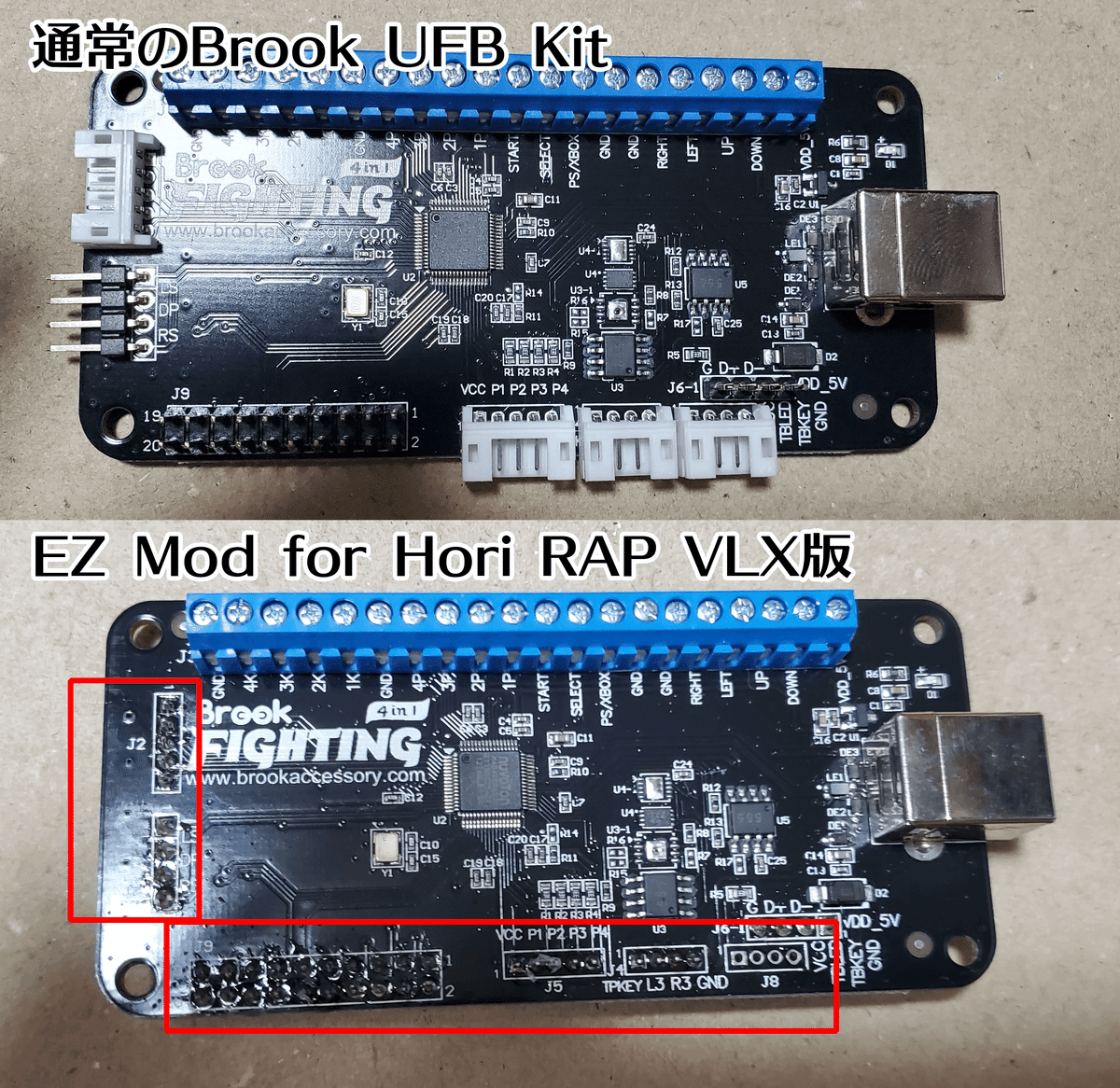
今回、RAP.N用のキットを購入する際にもセット買いをしましたが、見た限り通常のBrook UFBと変わりませんでしたので、もしかしたら別売りのモノでも問題なく使えるのかもしれません。
※ショップの方でセット売りしか在庫がない場合もあります
工具
前回は電動ドリルなど必要でしたが、今回はドライバーと精密ドライバーくらいで大丈夫でした。ファストン端子をかしめたりといったことも必要ありません。
配線図
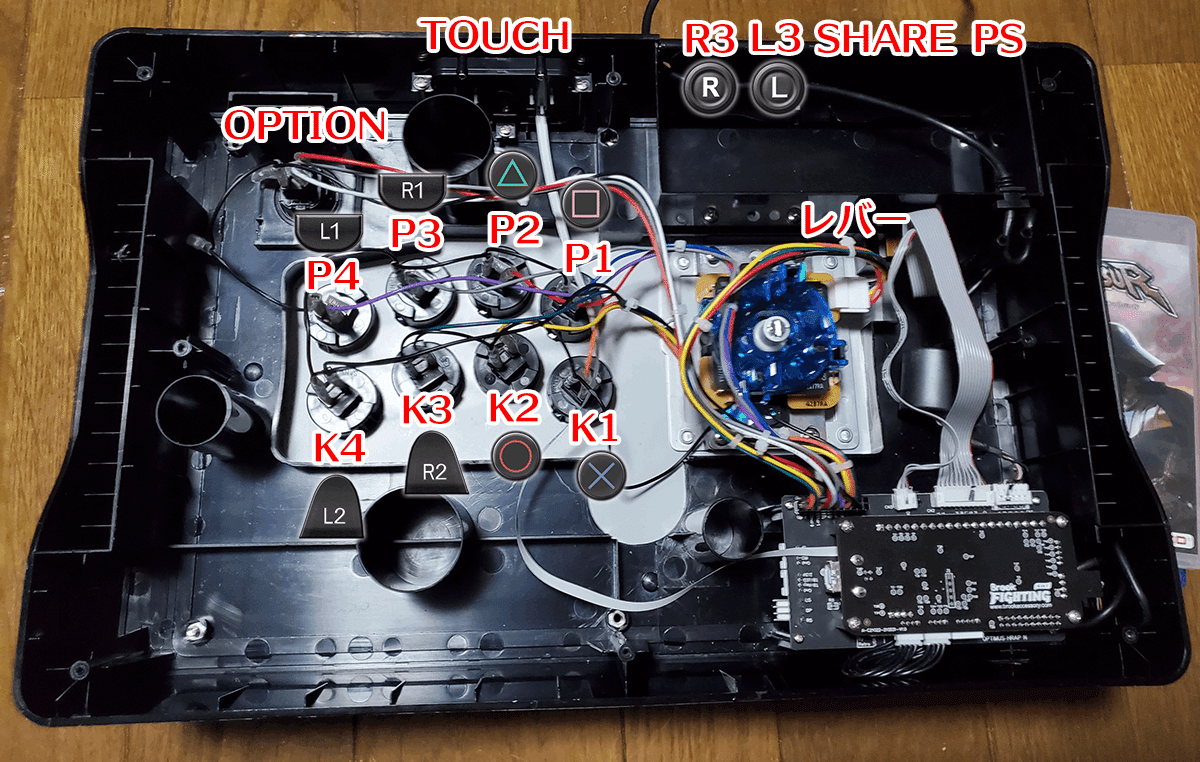
今回はマニュアル通りに繋ぐだけなので、特に難しいことはありません。OPTIONにつなぐ配線のみ、赤と灰色が余ります。通常UFBであればSHAREとPSボタンを繋ぐための配線ですが、いずれも元のハーネスをそのまま使い回すので必要ありません。
換装の手順
商品ページに、なんとマニュアルがあります。この通りに作業すれば良いということで非常に楽ですね。
事前準備
キットとUFBの内容物を確認します。

※写真に撮り忘れましたが、メインの接続に使う20ピンのコネクタもついてきます
欠品はなさそうな気がしますが、メイン以外のケーブルがいっぱいあってどれを使うのかわかりづらいです。マニュアルを見ると「DUAL BOARD INSTALLATION」という項目があり、Brook UFBに加えてBrook Retro Board(FC、SFCなどレトロゲーのゲームハード用の基板)も一緒に搭載してしまおうという人のために余計なケーブルがついてきているようです。オイオイとんでもねーこと考えるな……。
元基板の除去
とりあえずUFBを載せられる状態まで持っていきます。


元基板から配線を外していきますが、注意点として、今回は外したハーネス類はあとですべて再使用しますので、ニッパーでバツっとやったりしないようにしてください。また基板を留めていたネジも再使用します。
またタッチパッド用のフラットケーブルですが、外す際にコネクタ側のストッパーを外してから引き抜くようにしてください。ストッパーを外していない状態で無理矢理引っ張らないように。
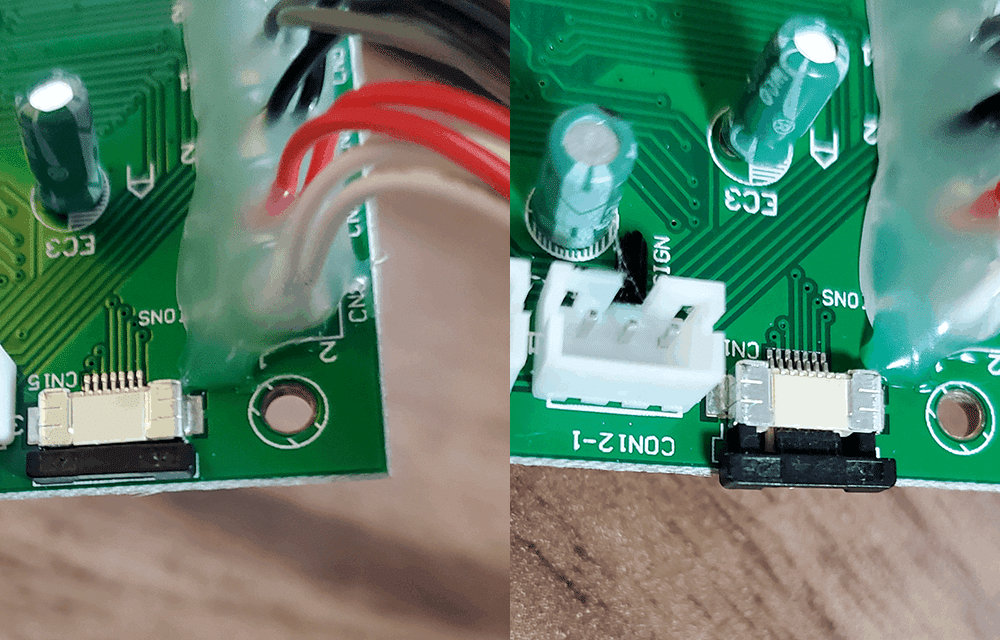
すべて外すとこのようになります。USBケーブルもいったんよけてありますが、あとでそのまま接続し直して使います。

隼レバーやボタンを見るとなぜか言い知れない殺意をおぼえるので、あまっていたサンワ電子の旧型静音レバーに換装しました。

マニュアルの指示によると、UFBを搭載する前に20ピンコネクタの配線を済ませておけ、とのことだったのでつないでいきます。

各配線のカラーリングと行き先は(今回は買っていないですが)別売りケーブルのページに載っており、その通りにしておけば問題ありません。ボタンの配線などは、ケーブルの長さがすこしずつ違うのですぐに分かるでしょう。また先述の通り赤と灰色は余ります。
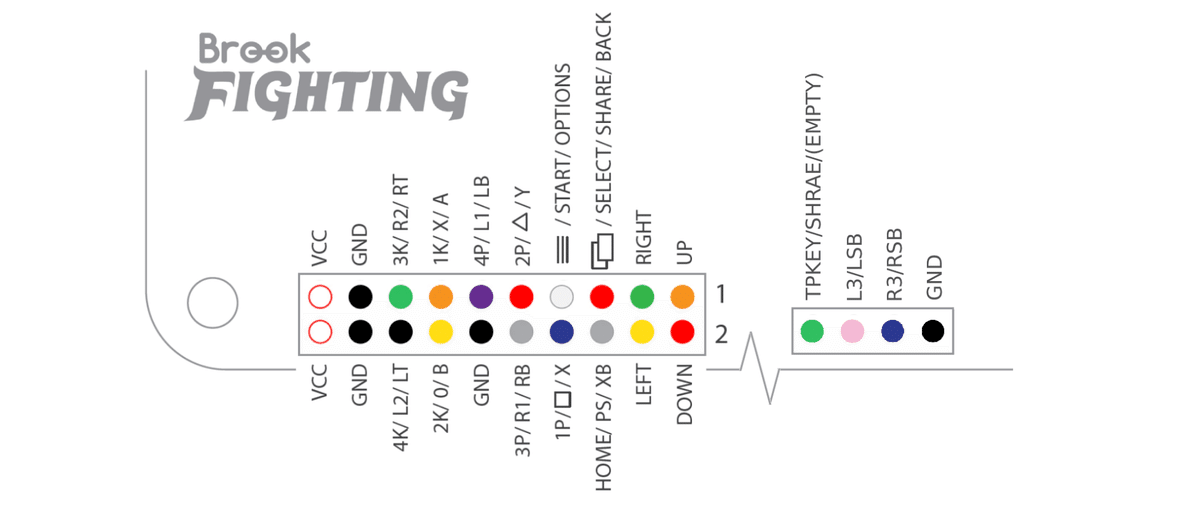
UFBのページに載っている配線図を参考にしても良いのですが、配線の色は上記とは異なります。

基板の搭載
まずキットの基板とUFB同士をつないでおきます。

ここで問題発生です。マニュアルに書かれている「SHORT 4-PIN MOLEX HARNESS」が見当たりません。似たようなハーネスはいくつかあるのですが……。おそらく欠品でしょう。いったん適当なモノを取り付けましたが、明らかにマニュアル画像と異なります(結局どうしたのかは後述)。
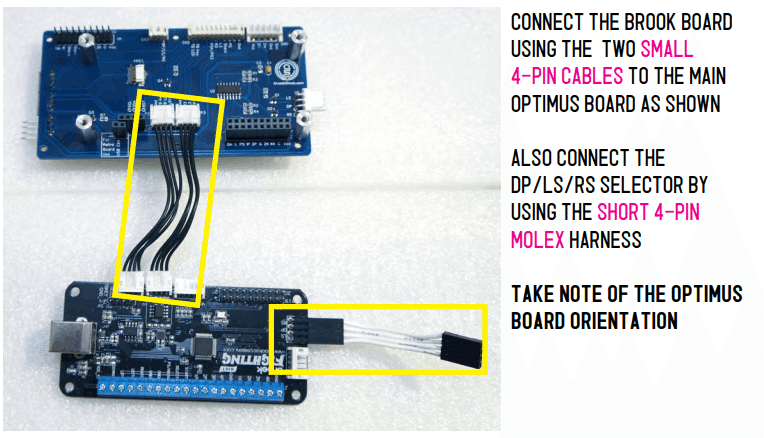
次にキットをアケコン内に取り付けます。

元基板に使われていたネジをそのまま使います。左側2ヶ所はネジ穴がキツくて入りづらいですが、ゴリゴリ留めてしまいましょう。
この時点でタッチパッド用のフラットケーブルを接続します。ストッパーを外した状態で押し込み、奥まで入ったらストッパーで再度固定。

奥まで……とは言っても、それほど入らなかったので不安になりましたが、マニュアルの画像を見るとこれで良いようです。

つづいてキットの基板とUFBを合体させますが、先に例の欠品していた4ピンコネクタのところを繋いでおきます。本来は別の用途に使うのであろう、やたら長いハーネスを使いましたが、まあ大丈夫でしょう。
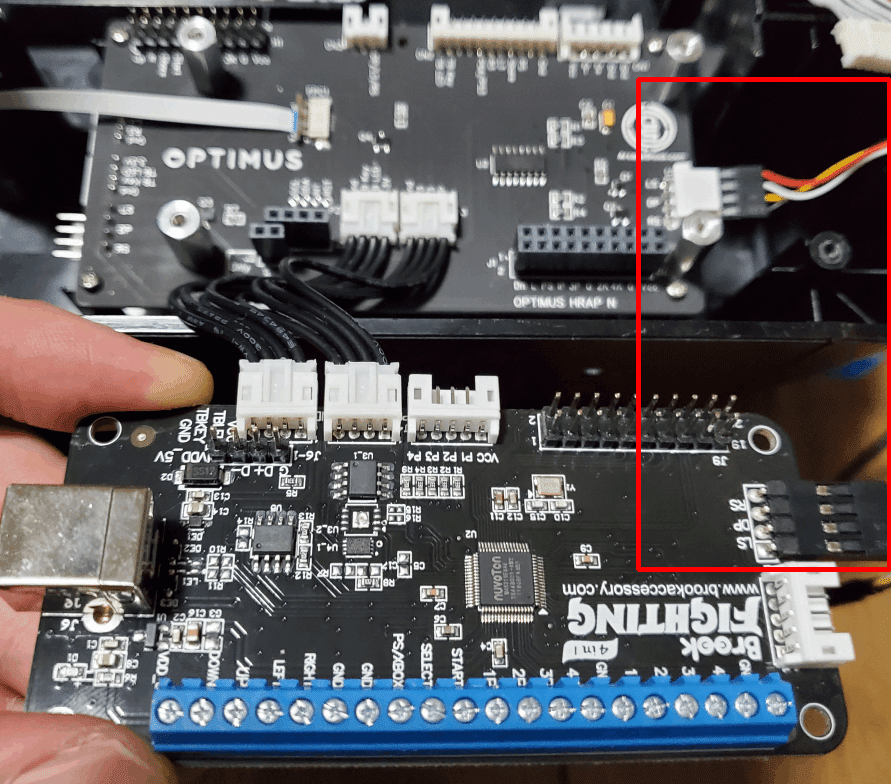
UFBをひっくり返して、右側の20ピン、左側の4ピン部分をキット基板の受け側に差し込みます。そうそう失敗するようなことはないと思うのですが、慎重にやりました。
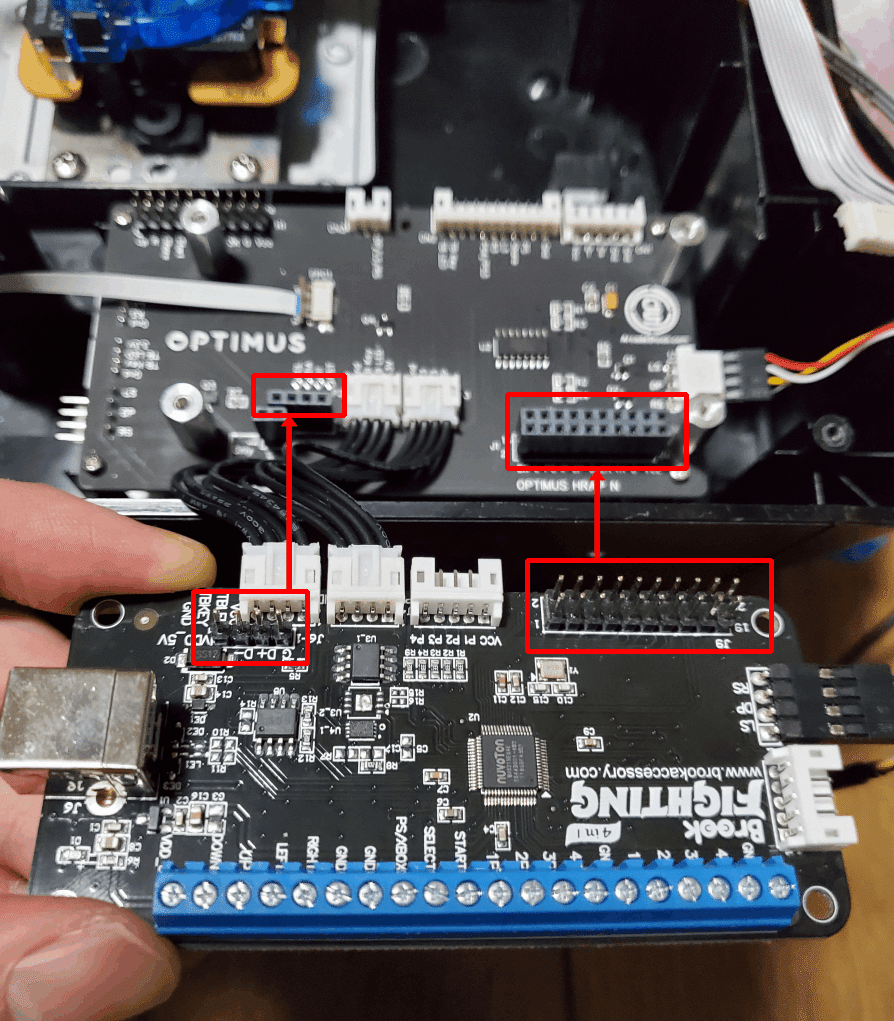
きちんとハマると、このように二階建てのような感じになります。右側の4ピンコネクタのハーネスは長すぎてはみ出してますね……空いたスペースに無理矢理押し込みました。

ここからは各種ハーネスを繋いでいくだけの楽な作業です。
あらかじめ配線しておいた20ピンのハーネスをコネクタに差し込みますが、左右逆にならないよう注意しましょう。コネクタに空きがある方が内側になります。

あとはPSボタンなどのハーネス、そしてUSBケーブルのハーネスも繋いで完成です。

動作チェック、ファームウェアアップデート
PS4につないで動作チェックをしたところ、特に問題ありませんでした。
タッチパッドについてなのですが、プラクティスモードでポジションリセットのため押し込んで使うことは問題なくできました。しかし、タッチパッドそのものとして使うゲームではチェックしていません。あまり使う機会がなさそうではありますが……。またPCに繋いでSteamの設定でボタンをアサインした場合などについては未検証です。
公式ページからファームウェアを落としてアップデートしようとしたところ、エラーが出てしまいました。これは最近入れたウイルス対策ソフトが悪さをしたもので、一時的に機能をOFFにすることで解消し、無事アップデートできました。もうWindows Defenderでいいんじゃないかな。
おわりに
前回のようにアケコン筐体を切った貼ったしたり、あちこちに配線を伸ばしたりせずに済んで非常に楽でした。
Brook UFBとのセットで$150+送料ということで、総合的なコストはそれなりにかかってしまいますが、それでも手間を大幅にはぶいてくれるメリットは大きいですね。
今後ですが、Pantheraも同様にキットでの換装、そして基板環境に使うDOA5スティックは気合いでの換装を予定しています。その前に遅延測定をいくつかやると思いますが。
今回の記事は以上となります。お疲れ様でした。
